

2022-07-15
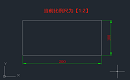
2022-03-25
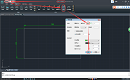
2021-07-05

2021-05-07
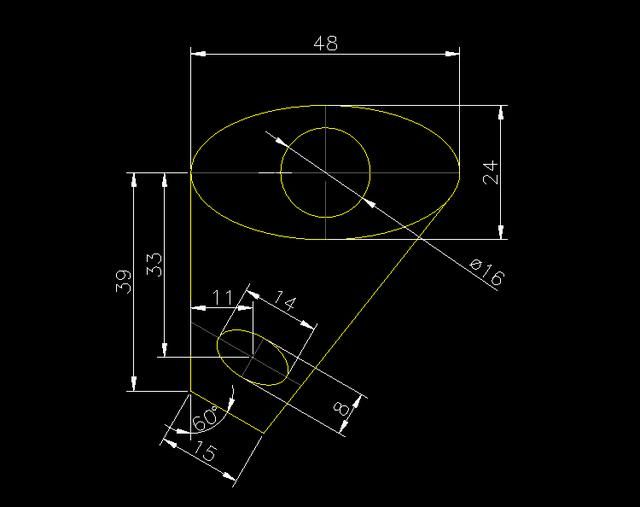
2019-11-15
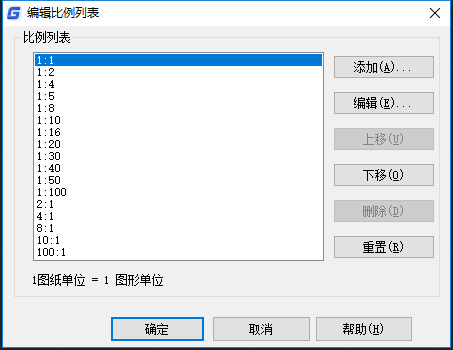
2019-10-29

2019-10-29
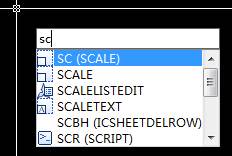
2019-10-29

2019-09-19

2019-09-05
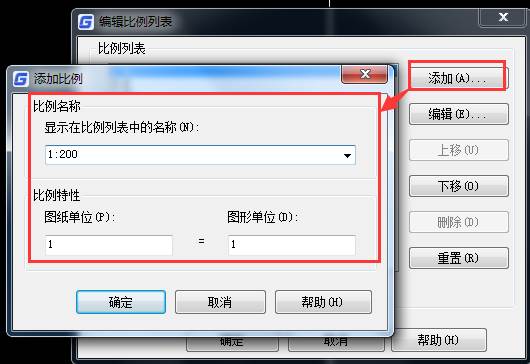
2019-08-29
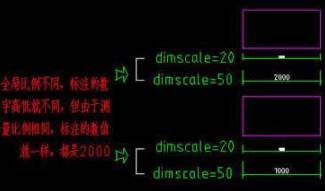
2019-08-29
